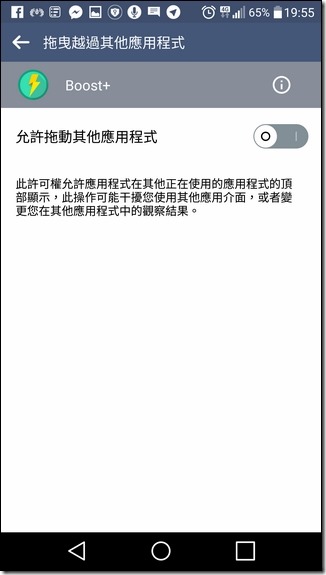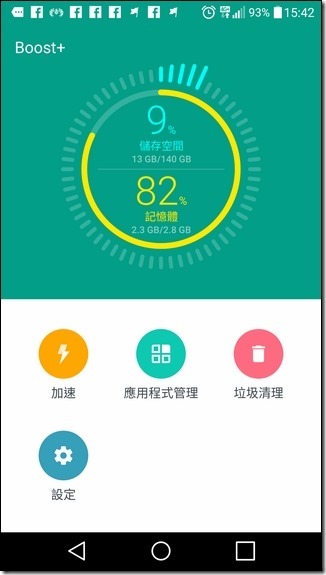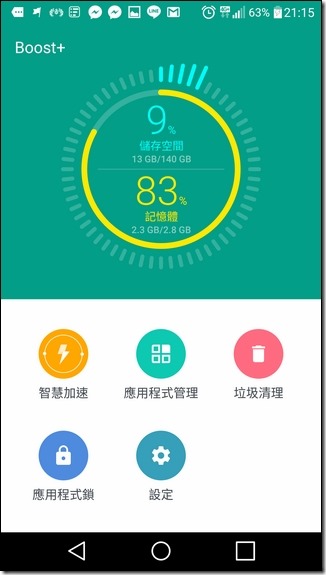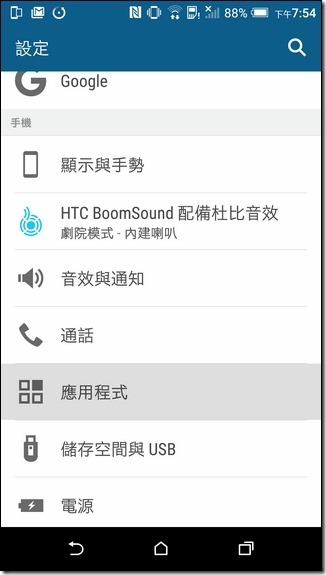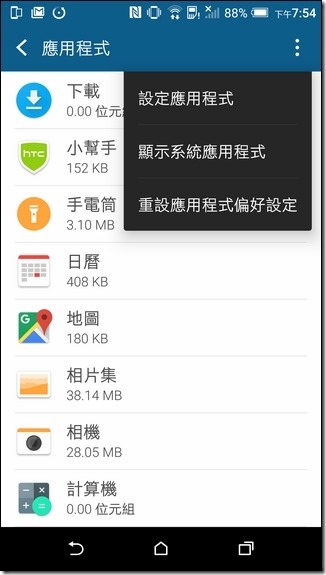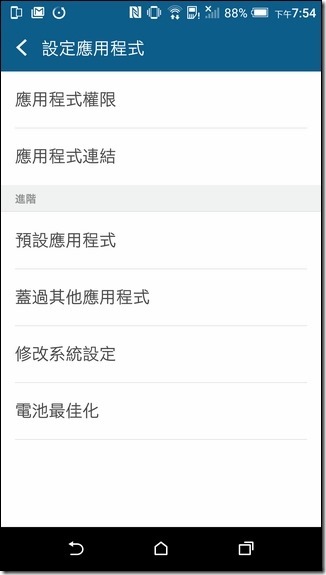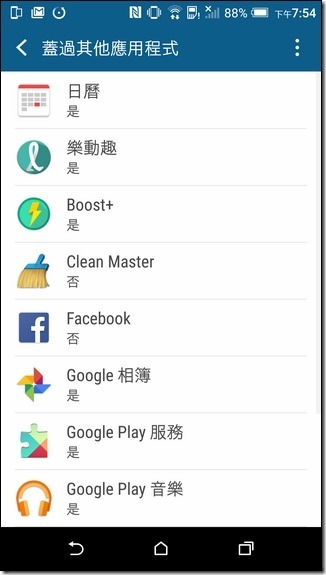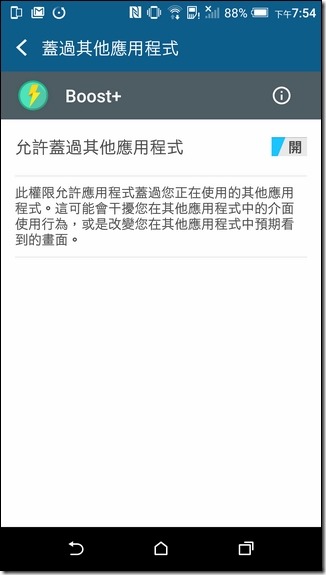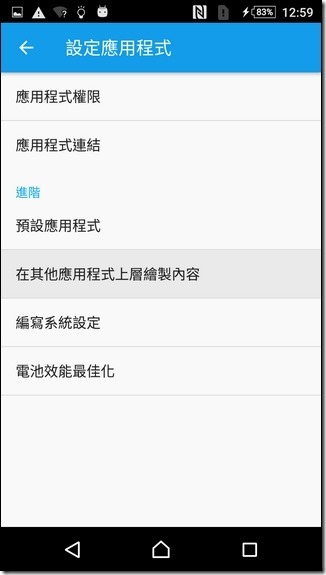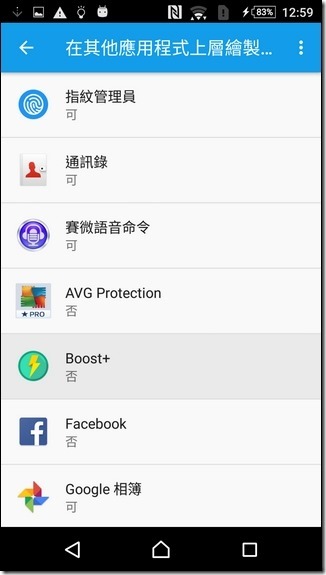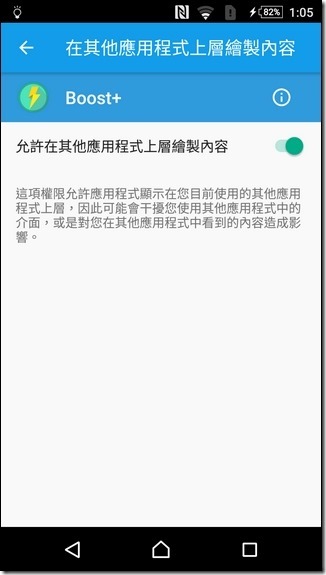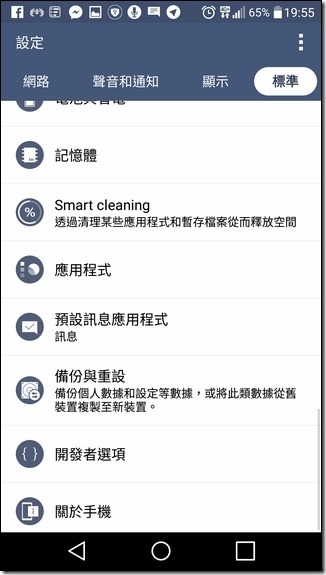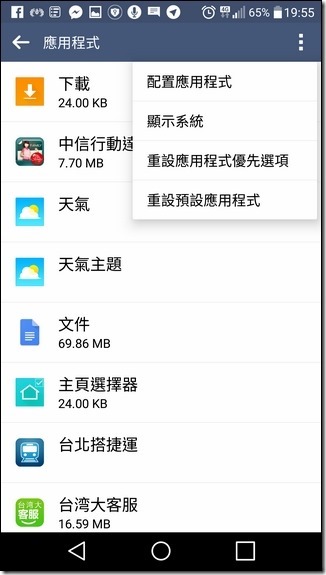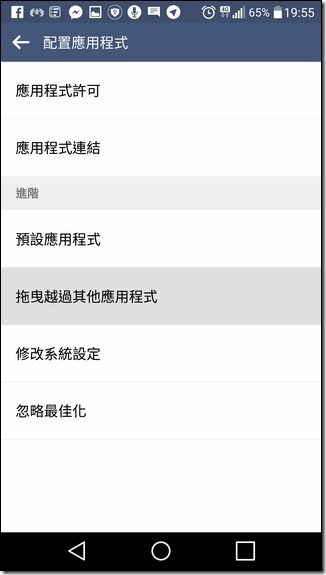昨天我們曾報導過「HTC 10專屬程式Boost+ 全面開放其他手機安裝」,裡面有提到說「遊戲加速」與「應用程式鎖」兩個功能是屬於HTC 10的專屬功能。但是經過粉絲的提醒,與小編的再次實驗後,發現其實其中的「應用程式鎖」是可以開啟的,只是方法上有一點點討厭。
↑原來只要打開一個功能,就可以打開Boost+的應用程式鎖功能。
其實說穿了,Boost+支援安裝在Android 5.0以上的系統,Android 5.0系統的手機安裝時會直接顯示出「應用程式鎖」。但是Android 6.0手機安裝Boost+時卻無法看到「應用程式鎖」的功能。理由是Android 6.0內在應用程式方面,有個「覆蓋其他應用程式」的功能選項被獨立出來,而且預設上都是關閉的,所以要使用到「覆蓋其他應用程式」功能的軟體,像是Boost+這種會覆蓋在其他應用程式之上的等等,都會無法正常執行。(目前實際測試,HTC、LG、SONY三間廠商Android 6.0的手機都有此狀況,只有Samsung不用做其他設定。)
所以想要開啟Boost+的應用程式鎖的話,勢必要額外開啟這個功能,但是麻煩的地方在於,每一間廠商對於「覆蓋其他應用程式」這個功能的取名都不一樣,所以我們下方就直接針對幾間大型廠商的手機做簡單的設定介紹。
HTC
Step01:安裝完Boost+之後,打開手機的設定,找到裡面的應用程式。
Step02:進入到應用程式頁面後,點選右上角的功能表,並選擇其中的「設定應用程式」。
Step03:在設定應用程式的介面中,點選「蓋過其他應用程式」,並且從裡面找到「Boost+」點選。
Step04:接著就是將「允許蓋過其他應用程式」的選項打開,這樣的話跳出去看你的Boost+應該就會有程式鎖的功能了。
Sony
Step01:同樣是安裝完Boost+之後,進入到手機的設定中找尋「應用程式」,點選進應用程式後,就點選右上角的齒輪:
Step02:接著在設定應用程式的介面中,點選「在其他應用程式上層繪製內容」
Step03:接下來在這個頁面中,找尋到你剛剛安裝好的Boost+,打開後將「允許在其他應用程式上層繪製內容」打開,就可以正常使用應用程式鎖了。
LG
Step01:同樣也是裝好Boost+之後,打開手機的設定,點選應用程式。
Step02:進入到應用程式後,點選右上角的功能表,選擇「配置應用程式」
Step03:在「配置應用程式」中,點選「拖曳越過其他應用程式」。
Step04:進去後就跟其他家的一樣,找到Boost+,點選後將「允許拖動其他應用程式」的功能打開,這樣你的Boost+的應用程式鎖就可以使用了。